
Brug af Google Cloudprinter
Google Cloud Print er en tjeneste, der giver brugere med en Google-konto mulighed for at printe fra en internettilsluttet smartphone, tablet eller computer osv. ved hjælp af applikationer, der understøtter Google Cloud Print. Modsat traditionel printning fra en computer, kræver det ikke en printerdriver.
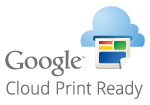

|
|
Et miljø, hvor du kan oprette internetforbindelse, kræves, når du registrerer maskinen og udskriver med Google Cloud Print. Kunden er ansvarlig for ethvert gebyr i forbindelse med internetforbindelsen.
Google Cloud Print er muligvis ikke tilgængelig afhængigt af dit land eller område.
Google Cloud Print understøtter ikke printning fra en IPv6-adresse.
Hvis <Kablet LAN + Trådløst LAN> er valgt i <Vælg Interface>, kan der kun udføres lokal printning, når der er oprettet direkte tilslutning til maskinen ved hjælp af trådløst LAN.<Vælg Interface>
|

|
|
Der kræves en Google-konto for at bruge Google Cloud Print. Hvis du ikke har en Google-konto, kan du oprette en konto på Google-webstedet.
|
Kontrol af maskinens indstillinger
Kontrollér følgende, før du konfigurerer cloudprintning.
Sørg for, at IPv4-adressen er angiver for maskinen, og at maskinen kan kommunikere med computere på et netværk.
Sørg for, at indstillingerne for dato og klokkeslæt samt tidszone er korrekte. Indstilling af datoen/klokkeslættet
Hvis Administration af Afdelings-ID er indstillet, skal du sørge for, at du kan printe fra en computer uden at skulle angive et Afdelings-ID eller en pinkode. Brug af afdelings-ID'er til administration af printning eller fjernscanning via en computer
Registrering af maskinen til Google Cloudprinter
Hvis du registrerer maskinen til Google Cloudprinter, kan du printe hvor som helst med denne tjeneste.
1
Start Remote UI (Brugerinterface til fjernbetjening), og log på som administrator. Start af Remote UI (Brugerinterface til fjernbetjening)
2
Klik på [Settings/Registration].
3
Klik på [Network Settings]  [Google Cloud Print Settings].
[Google Cloud Print Settings].
 [Google Cloud Print Settings].
[Google Cloud Print Settings].4
Klik på [Edit...] for [Basic Settings].
5
Markér afkrydsningsfeltet [Use Google Cloud Print]  [OK].
[OK].
 [OK].
[OK].6
Klik på [Register...] i [Registration Status].

Registrering af maskinen på ny
For at registrere maskinen på ny skal du slette dens registrering, før du registrerer den på ny.
7
Klik på det URL-link, der vises for [URL for Registration].
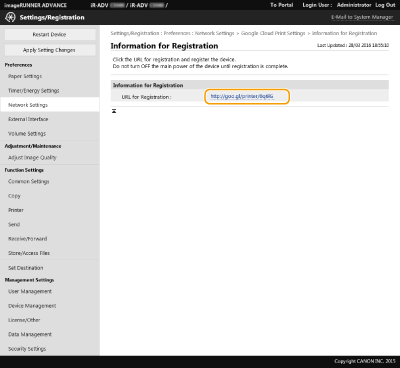
8
Følg skærmens anvisninger for at registrere maskinen.
Printning kan nu udføres fra applikationer, der understøtter Google Cloudprinter, som f.eks. Google Chrome™.

Få informationer om de nyeste applikationer, der understøtter Google Cloudprinter, på Google Cloudprinter-hjemmesiden.

|
Registrering fra en mobil enhed eller Google ChromeDu kan registrere maskinen fra en mobil enhed eller Google Chrome. Før registreringen er færdig, vises følgende bekræftelsesskærmbillede på maskinens skærm. Tryk på <Ja> for at afslutte proceduren.
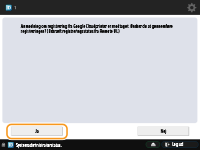
Få informationer om registreringsmetoder i din enheds manual eller på Google Cloudprinter-hjemmesiden.
|